口袋记账怎么设置周记账?口袋记账设置周记账的方法
第一步:点击手机中的“口袋记账”软件图标,打开记账软件。
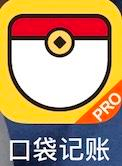
第二步:点击下方最右边的“更多”。

第三步:在更多中,点击“设置”。
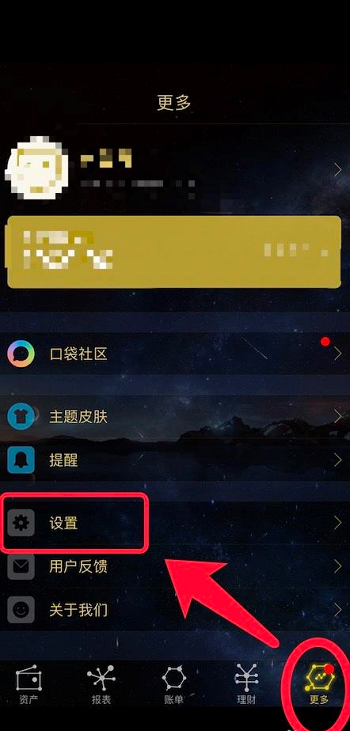
第四步:在设置中,点击“记账设置”。
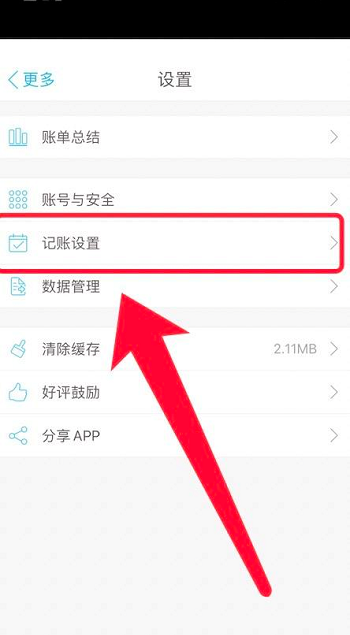
第五步:在记账设置中,点击“周记账”。
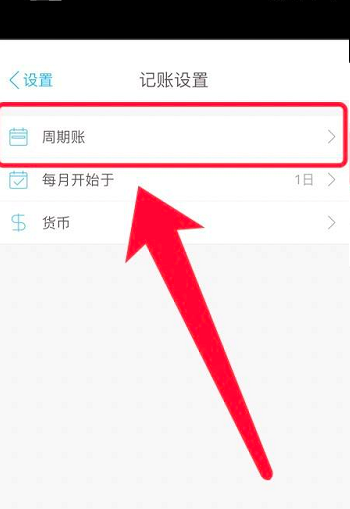
第六步:在周记账中,可以直接在这进行设置。也可以点击“+”号根据个人需要新建周记账。
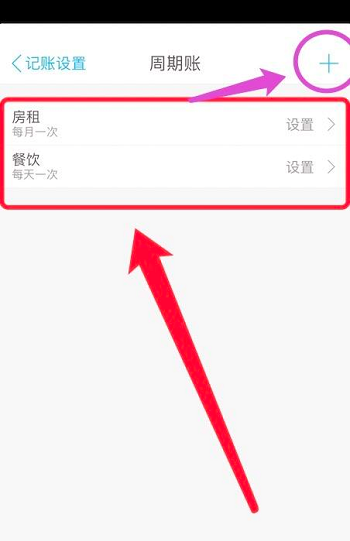
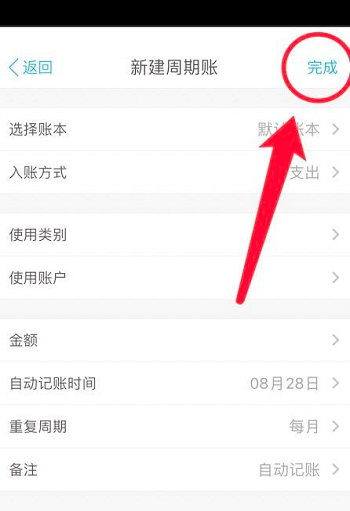
以上就是给大家分享的口袋记账怎么设置周记账的全部内容,更多精彩内容尽在新媒体软件园!
口袋记账怎么设置周记账?口袋记账设置周记账的方法
第一步:点击手机中的“口袋记账”软件图标,打开记账软件。
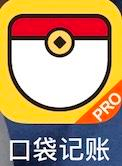
第二步:点击下方最右边的“更多”。

第三步:在更多中,点击“设置”。
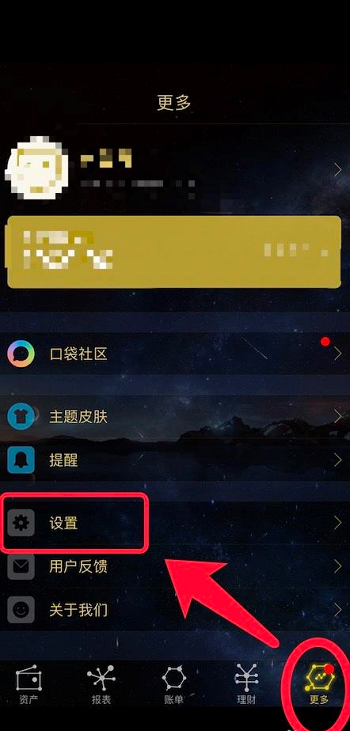
第四步:在设置中,点击“记账设置”。
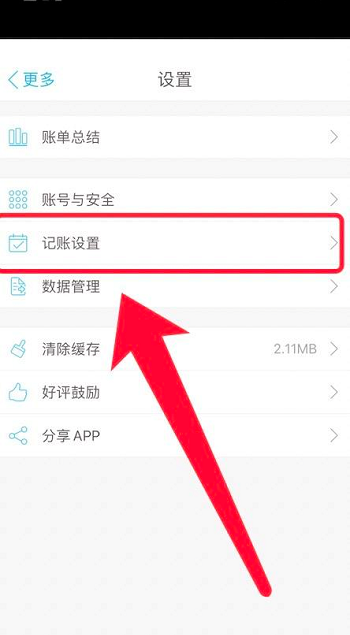
第五步:在记账设置中,点击“周记账”。
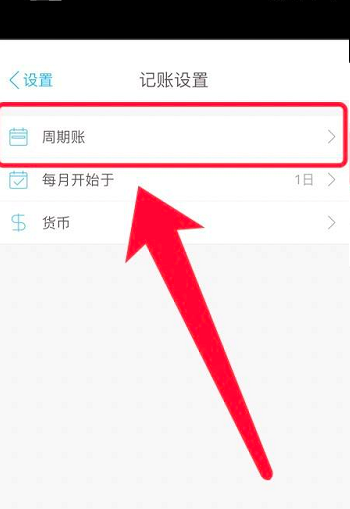
第六步:在周记账中,可以直接在这进行设置。也可以点击“+”号根据个人需要新建周记账。
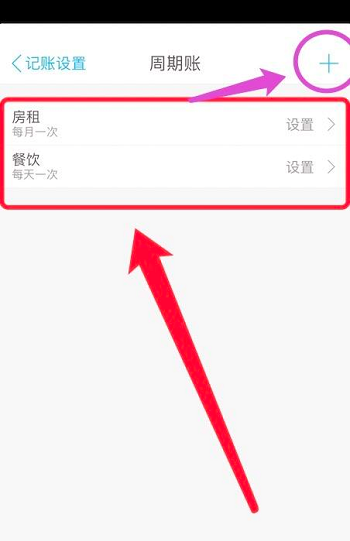
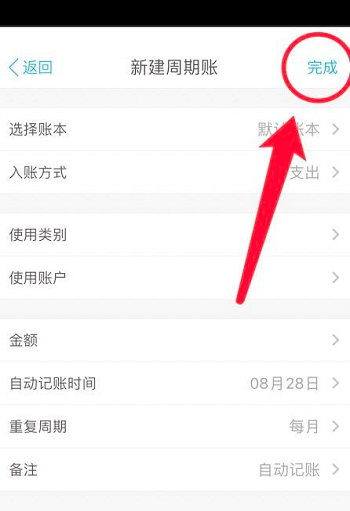
以上就是给大家分享的口袋记账怎么设置周记账的全部内容,更多精彩内容尽在新媒体软件园!